Photo Printer 500 Kodak EasyShare — Guía del usuario
Contenido > Cómo sacarle más partido a la impresora > Cambio del tamaño de la imagen impresa
3 Cómo sacarle más partido a la impresora
Cambio del tamaño de la imagen impresa
-
Establezca las opciones de impresión en el dispositivo desde el cual desea imprimir las fotografías. Consulte la sección que corresponda de este manual o bien la guía del usuario del dispositivo.
-
Pulse el botón Menu (Menú).
-
Pulse
 para resaltar la opción Tamaño de impresión y pulse el botón para imprimir.
para resaltar la opción Tamaño de impresión y pulse el botón para imprimir. -
Pulse
 para resaltar un tamaño y pulse el botón para imprimir.
para resaltar un tamaño y pulse el botón para imprimir. Ajuste del tamaño de la foto
Número y tamaño de impresiones por hoja

1 copia (tamaño grande)
una fotografía de 10 cm x 15 cm (4 pulg. x 6 pulg.)

2 copias (tamaño tarjeta)
hasta dos fotografías de 5,4 cm x 8,5 cm (2,1 pulg. x 3,3 pulg)

4 copias (tamaño cartera)
hasta cuatro fotografías de 5 cm x 8 cm (2 pulg. x 3 pulg.)

9 copias (tamaño mini)
hasta nueve fotografías de 3,4 cm x 5 cm (1,3 x 2 pulg.)
| NOTA: | para cambiar el tamaño predeterminado de la foto, consulte la Cómo cambiar los parámetros de fábrica. |
Efecto del tamaño de la foto en la cantidad de copias
En la mayoría de los casos, el ajuste del tamaño de la foto también determina la cantidad de copias que se imprimirá. Por ejemplo, si desea imprimir una fotografía con la opción 2 copias, se imprimirán 2 copias de esa fotografía en una hoja de papel.
Al imprimir fotografías seleccionadas, la cantidad de copias que se imprima está determinada por las opciones indicadas en la cámara o dispositivo. Por ejemplo, si selecciona 3 fotografías en la cámara para imprimir una copia de cada una, y selecciona la opción para 4 copias en la impresora, se imprimirán 3 fotografías de 5 cm x 8 cm (2 pulg. x 3 pulg.) en una hoja de papel.
Para mejores resultados, elija un tamaño de impresión y una cantidad de copias (en la impresora, cámara o dispositivo) que minimice la cantidad de espacio en blanco en el papel.
| NOTA: | cuando imprima desde un dispositivo compatible con PictBridge, el tamaño de la foto y la cantidad de copias están determinados por los ajustes para copias y varias copias del dispositivo. Cambie estos ajustes en el dispositivo antes de imprimir. Si la opción seleccionada para el tamaño de la foto no coincide con ninguna de las opciones en la impresora, se seleccionará automáticamente la opción más cercana. |
Impresión de fotografías distintas en la misma hoja

|

|

|

|
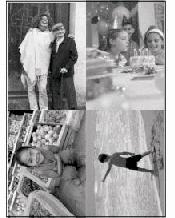
|
1.
Coloque la tarjeta en la ranura (o conecte el dispositivo USB en la impresora).
|
||
|
2.
Seleccione una resolución para la imagen:
|
|||
|
3.
Cree una orden de impresión:
|
|||
|
4.
Cuando haya seleccionado las fotografías, los tamaños y la cantidad de copias, pulse el botón para imprimir.
|
|||
Impresión de fotografías duplicadas en la misma hoja

|

|

|

|

|
1.
Coloque la tarjeta en la ranura (o conecte el dispositivo USB en la impresora).
|
||
|
2.
Seleccione una resolución para la imagen:
|
|||
|
3.
Cree una orden de impresión:
|
|||
|
4.
Cuando haya seleccionado las fotografías, los tamaños y la cantidad de copias, pulse el botón para imprimir.
|
|||
Anterior Siguiente
 para resaltar la opción Tamaño de impresión (
para resaltar la opción Tamaño de impresión ( para resaltar un tamaño y pulse el botón para imprimir.
para resaltar un tamaño y pulse el botón para imprimir.  para buscar una fotografía en la pantalla.
para buscar una fotografía en la pantalla.  para seleccionar la cantidad de copias para cada fotografía.
para seleccionar la cantidad de copias para cada fotografía.  para resaltar la opción Tamaño de impresión (
para resaltar la opción Tamaño de impresión ( para resaltar un tamaño y pulse el botón para imprimir.
para resaltar un tamaño y pulse el botón para imprimir.  para buscar una fotografía en la pantalla.
para buscar una fotografía en la pantalla.  para seleccionar la cantidad de copias para cada fotografía.
para seleccionar la cantidad de copias para cada fotografía.